汎用オムニフレクタは、オリジナルの U ディフレクタよりも多くのオプションを提供します。このスペース ワープでは、他のジオメトリ オブジェクトをパーティクル ディフレクタとして使用できます。偏向は面に対し正確であり、時間経過とともにジオメトリに静止、アニメート、平坦モーフィング、またはその他の変形の操作を加えることができます。
注: このディフレクタでは、ある程度のパーティクルの「漏れ」が発生します。特に、多数のパーティクルと複雑なディフレクタ オブジェクトを使用した場合に発生します。このような状況を避けるには、テスト レンダリングを行って、パーティクルの漏れがあるか確認し、それから平面オムニフレクタを追加して、はぐれたパーティクルを捕らえるようにします。
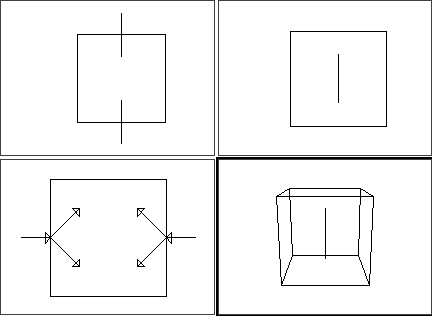
汎用オムニフレクタ ビューポート アイコン
手順
汎用オムニフレクタ スペース ワープを使用するには:
- パーティクル システム
- 汎用オムニフレクタ スペース ワープ
- ディフレクタとして使用するオブジェクト
- ディフレクタとして使用するオブジェクトを追加または選択します。
- パーティクルがディフレクタ オブジェクトと交差するパーティクル システムを作成します。
-
 [作成](Create)パネルで、
[作成](Create)パネルで、 ([スペース ワープ](Space Warps))をクリックします。リストから[ディフレクタ](Deflectors)を選択し、[オブジェクト タイプ](Object Type)ロールアウトで[汎用オムニフレクタ](UOmniFlect)をクリックします。
([スペース ワープ](Space Warps))をクリックします。リストから[ディフレクタ](Deflectors)を選択し、[オブジェクト タイプ](Object Type)ロールアウトで[汎用オムニフレクタ](UOmniFlect)をクリックします。 - ビューポートでマウスをクリックしてドラッグし、スペース ワープ アイコンを配置します。 注: [汎用オムニフレクタ](UOmniFlect)アイコンのサイズと位置によって効果が変わることはありません。
- 適切な方法を使って、ディフレクタをパーティクル システムに適用します。
- パーティクル フローを使用している場合は、[衝突](Collision)テストまたは [衝突スポーン](Collision Spawn)テストのパラメータでディフレクタを指定します。
- 非イベント駆動型パーティクル システムを使用している場合は、パーティクル システムをディフレクタ アイコンに
 バインドします。
バインドします。
 [修正](Modify)パネル
[修正](Modify)パネル  [パラメータ](Parameters)ロールアウト
[パラメータ](Parameters)ロールアウト  [オブジェクト ベース オムニ ディフレクタ](Object-Based OmniFlector)領域で、[オブジェクトを選択](Pick Object)ボタンをクリックします。次に、ディフレクタとして使用するオブジェクトを選択します。
[オブジェクト ベース オムニ ディフレクタ](Object-Based OmniFlector)領域で、[オブジェクトを選択](Pick Object)ボタンをクリックします。次に、ディフレクタとして使用するオブジェクトを選択します。 - パーティクル システムと汎用オムニフレクタ パラメータを必要に応じて調整します。
汎用オムニフレクタを使用するには、最低でも次の 3 つのオブジェクトがシーン内に必要です。
インタフェース
[パラメータ](Parameters)ロールアウト
汎用オムニフレクタの設定は平面オムニフレクタの設定と同じですが、更に次の項目が追加されます。
[オブジェクト ベース オムニディフレクタ](Object-Based OmniFlector)領域
ディフレクタとして使用するオブジェクトを選択します。
- 項目
-
選択したオブジェクトの名前を表示します。
- オブジェクトを選択
-
このボタンをクリックしてから、ディフレクタとして使用するレンダリング可能なオブジェクトを選択します。
[アイコンを表示](Display Icon)領域
- アイコン サイズ
-
正方形の[汎用オムニフレクタ](UOmniFlect)アイコンの一辺の大きさを指定します。